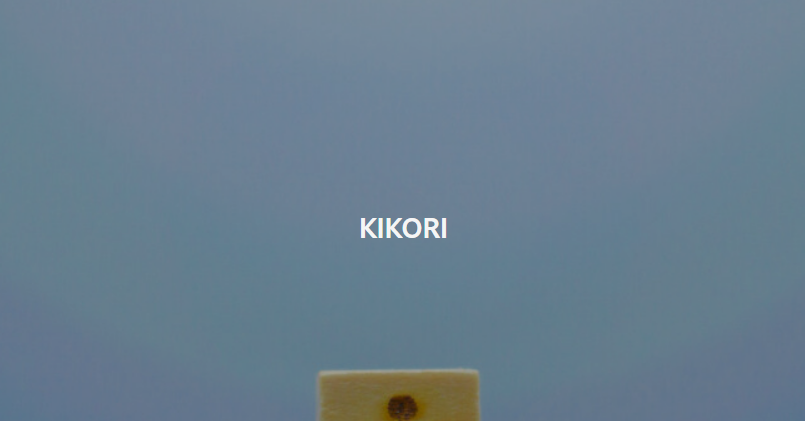Adobe Stock(アドビストック)では、背景が透過することで様々な合成が可能になる「透過PNG」を提出することが可能です。
ストックフォトでも需要があるファイル形式なのでコントリビューターとしては一度は作ってみたいもの。
「透過PNG」は背景を削除するスキルが必要ですが、画像加工ソフトPhotoshop(フォトショップ)は、自動選択機能で背景の削除も簡単です。
しかし、フォトショップの機能をもってしても細かい部分は自分で調節しなければなりませんが、フォトショップは機能が充実しているので初心者でも簡単に「透過PNG」を作ることができます。
contents
●「透過PNG」はPhotoshop(フォトショップ)の「選択とマスク」を使えば簡単にできる
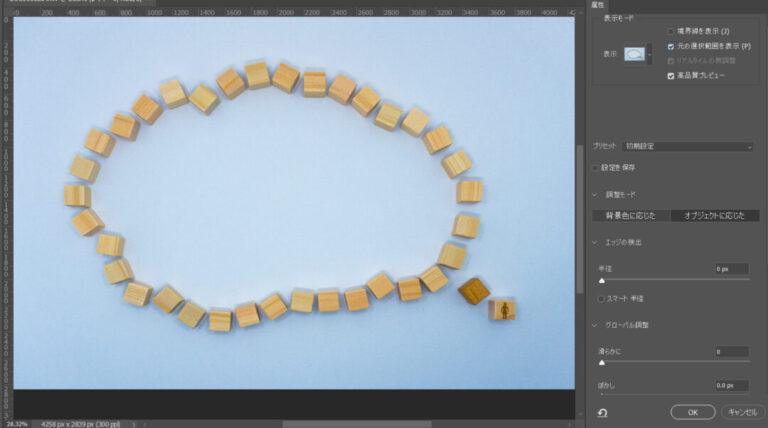
Photoshop(フォトショップ)で、「透過PNG」を作るにはいくつかの方法がありますが、私は「選択とマスク」を使って背景を削除しています。
なかでも便利なのが「被写体を選択」です。
「選択とマスク」を選択すると、画像が別画面に読み込まれ、上記のような画像になります。
「被写体を選択」で残したい部分(被写体)を自動で選択し、背景を削除する範囲を選択してくれるので便利です。
もちろん、完璧ではなく、思ったところが範囲に入っていなかったり、入っていたりします。
手直しは必要ですが、それでも一から自分で範囲を作っていくより早いと思います。
画像を読み込む→選択範囲→選択とマスクを選択+自分で範囲を追加・削除
●「被写体を選択」を使ってみた
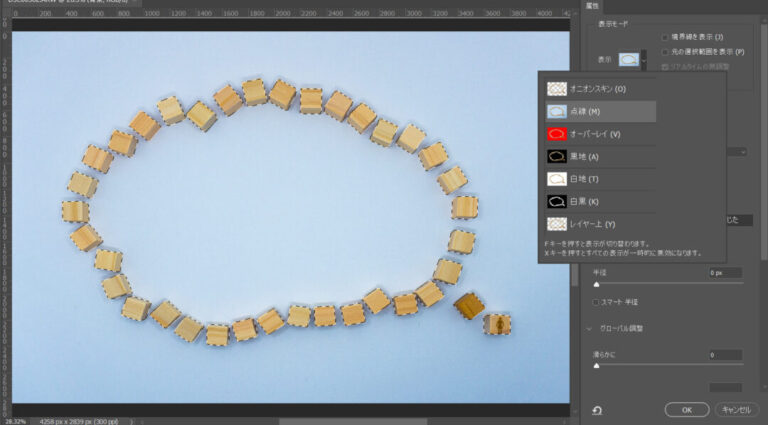
「被写体を選択」で背景を削除しない範囲が点線で囲まれました。
1つ1つ手作業でするよりも早いですね。
キレイに、被写体が選択されていると思いきや、やはり荒はあるもので、拡大すると選択されていない範囲もあります。
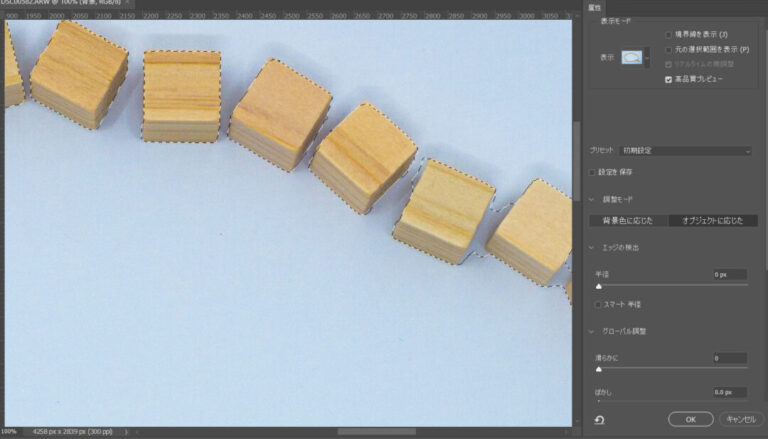
拡大してみると変に歪んでいたり、範囲に入っていなかったりします。
こういった部分は、自分の手で手直しする必要があります。
左のパネルの中の境界線ブラシツールやブラシツールで調整してみてください。
ちなみに私はブラシツール派です。(なんのこっちゃ。)
●エッジの処理がきれいだと質の高い「透過PNG」が作れる!?
フォトショップにはただ範囲を選択して、背景を削除するだけでなく、透過具合やエッジの処理具合を調整することができます。
「透過PNG」を作る時はこの境界線をいかにきれいに仕上げるかで質も上がってくるのだと思います。
エッジをどのように残すのかはコントリビューター次第ですが、色んな機能が搭載されているので好みのエッジの処理をすることができます。
●フォトショップでできるエッジの処理一覧
| 機能 | 詳細 |
|---|---|
| 半円 | 境界線をシャープにするかソフトにするか |
| 滑らかに | 境界線を選に沿って滑らかにする |
| ぼかし | 画像をぼかし境界線を広げる |
| コントラスト | ぼけている境界線をクリアにする |
| エッジのシフト | 境界線より範囲を均等に広げたり狭める |
フォトショップのエッジの処理は上記のようなことができます。
細かい部分は手作業では範囲を指定しにくい場合があるので調整モードを色々いじって調節した方が早いです。
ただ、ここで調節すると選択した範囲が大きく変わってしまうこともあります。
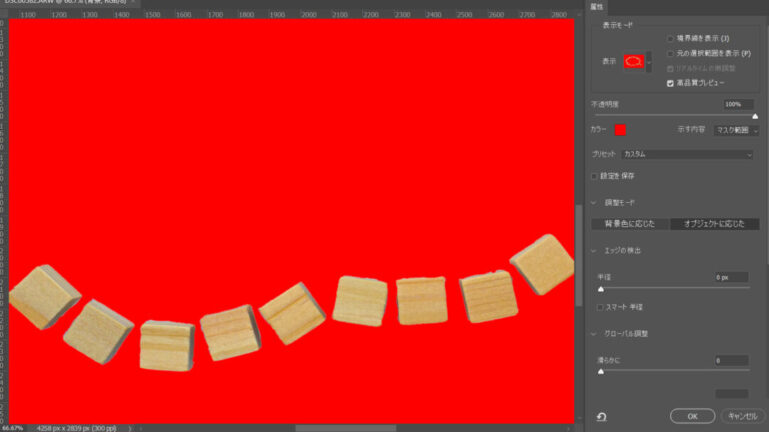
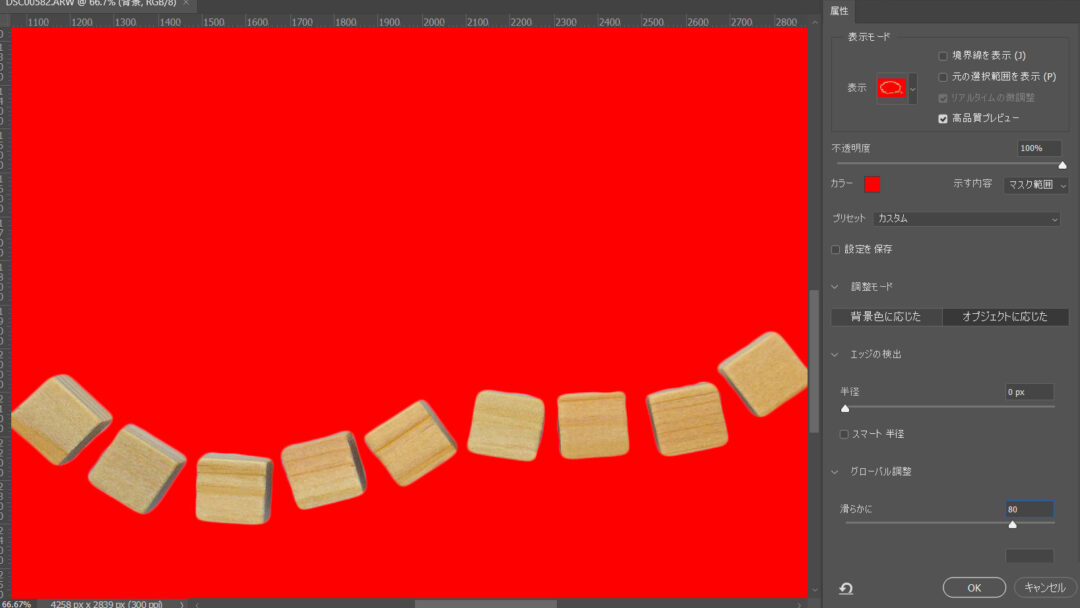
例えば、選択した範囲の境界線の線の滑らかさの調整では、滑らかさのタブを左に動かすと境界線が荒くなり、右に行くと滑らかになります。
あまりやりすぎると丸っこくなります。
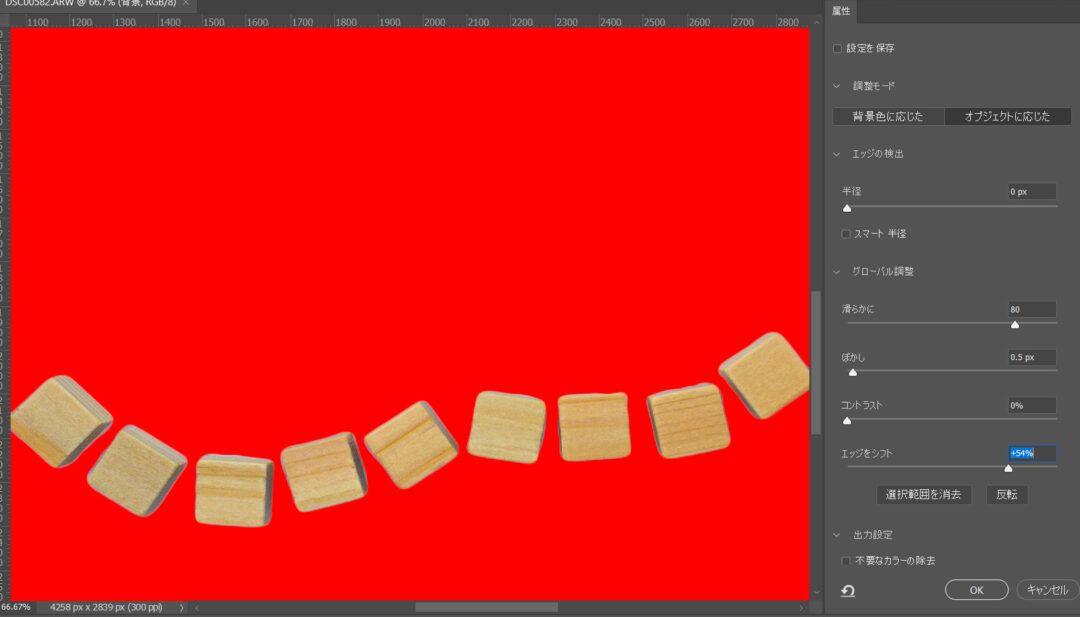

エッジのシフトでは、選択した範囲を均等に狭めたり広げたりできます。
細かい部分は境界線を指定するのは大変なので、エッジのシフトで範囲を広げれば楽です。
しかし、これもやりすぎると必要な部分を削りすぎてしまったり、不要なものを選択してしまうこともあります。
●範囲の追加・削除の確認は表示モードで境界線を確認
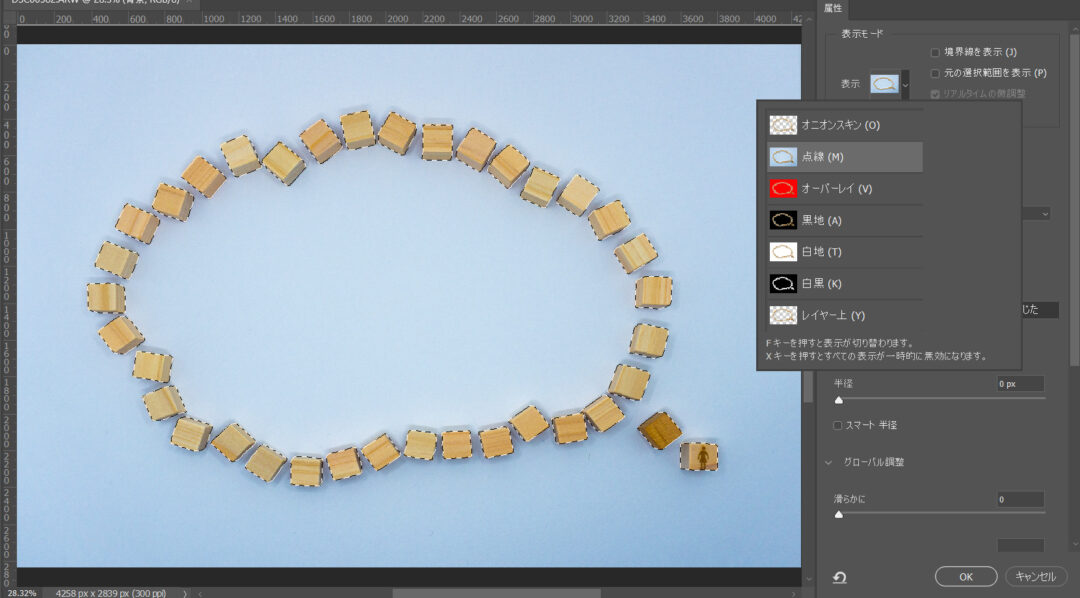
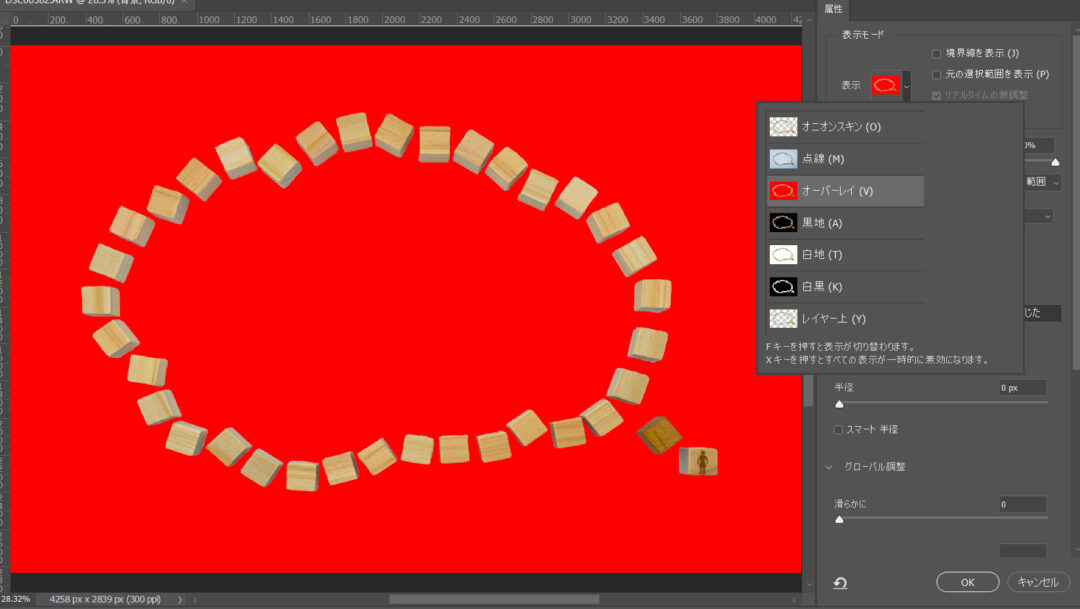
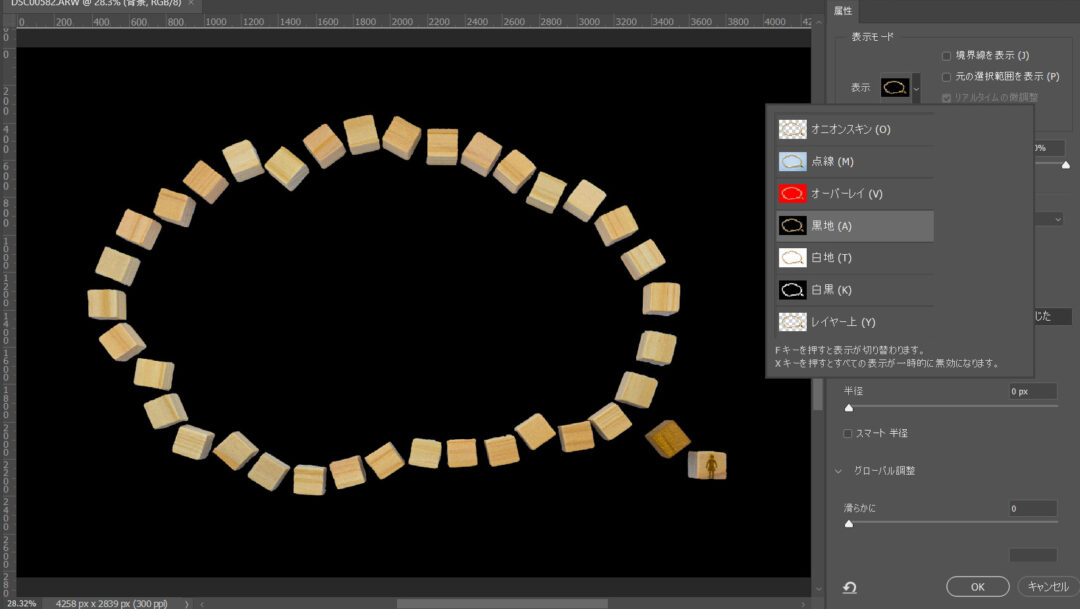
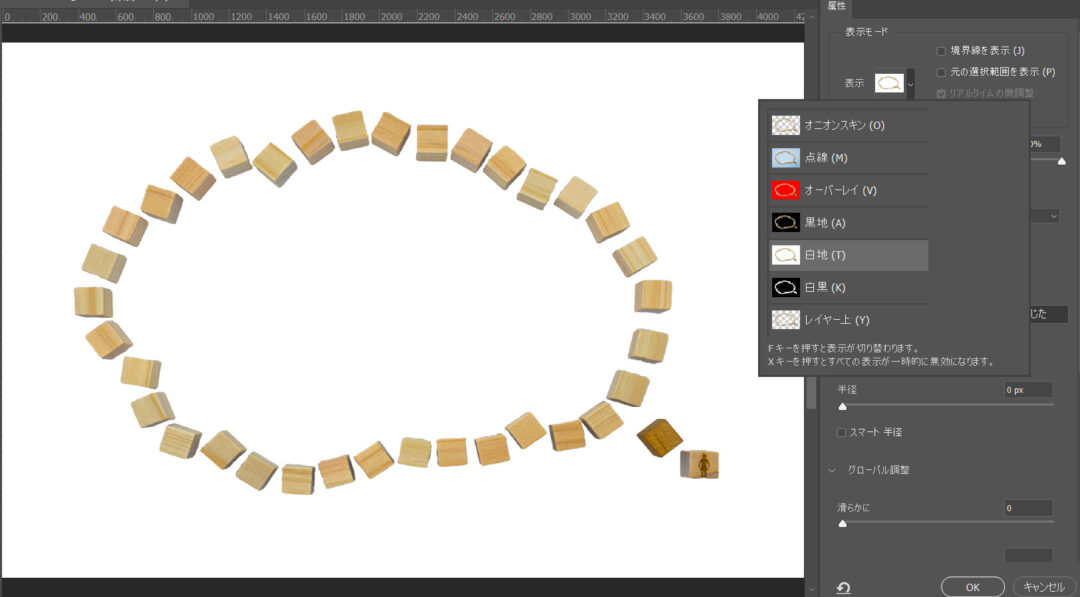
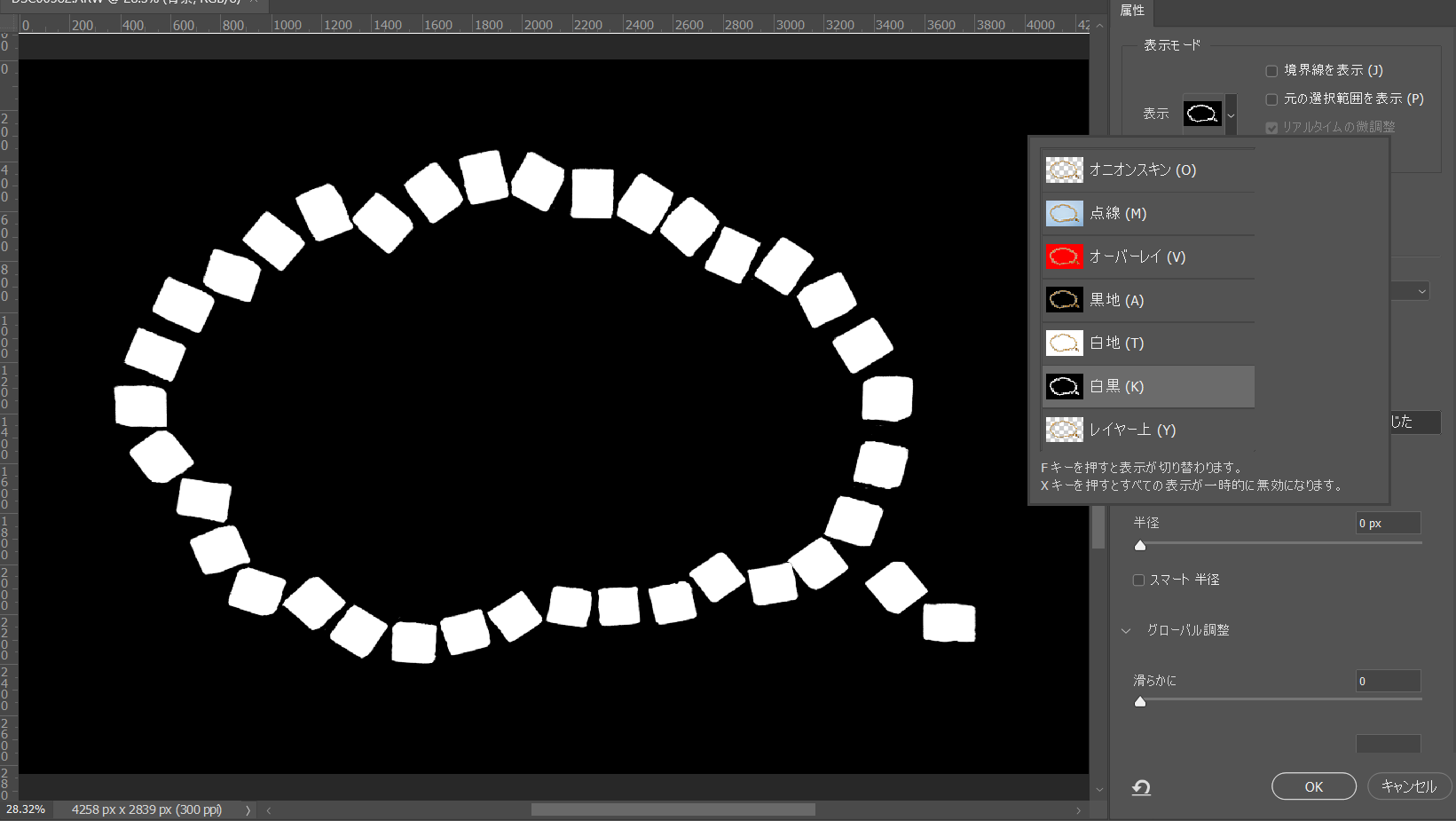
「選択とマスク」には、指定した範囲が分かりやすいようにこのような表示ビューで確認することができます。
これにより、色んな背景の上で透過具合を確認できるので便利です。
透過PNGは合成することが前提の素材なので、色を重ねた時に違和感がないように調整できます。
●フォトショップで「透過PNG」は作るのは簡単だが、どこまでやるかは自分のさじ加減

「透過PNG」はPhotoshop(フォトショップ)の機能を使えば画像加工初心者の私でも簡単に背景を削除することができます。
フォトショップは有料な画像加工ソフトならではの様々な加工処理が施せるのでプロが作ったような画像を作ることができ、その機能のすばらしさが手放せられなくなります。
境界線の処理は透過PNGを違和感なく美しく仕上げるために機能ですが、表示具合や処理はコントリビューターの好みだったり、さじ加減でかわってくるので、結局自分で決めるしかありません。
なのでそれを見極めるためにもストックフォトサイトで色んな透過PNGを研究して目を養うことは大事です。
時間はかかったけどこうして「透過PNG」に挑戦することができました。
後は売れれば良いなー。